Вы когда-нибудь сталкивались с ситуацией, когда вроде бы настроили прокси, а аккаунты все равно блокируют? Или скорость падает настолько, что работать становится невозможно? Дело в том, что мало просто купить прокси и подключить их. Нужно регулярно проверять, действительно ли они работают как надо. Давайте разберемся, как проверить используется ли прокси сервер, и что делать, если что-то пошло не так.
Содержание
- VPN и прокси: основные различия
- Что такое прокси-сервер?
- Что такое VPN?
- Безопасность и конфиденциальность
- Скорость и производительность
- Когда стоит использовать прокси-сервер?
- Когда стоит использовать VPN?
- Стоит ли использовать VPN и прокси одновременно?
- Ошибки при выборе между VPN и прокси
- Разрушаем мифы о VPN и прокси
- VPN или прокси: как выбрать подходящий вариант?
- FAQ
- Заключение
- Что такое прокси сервер для Google Chrome и зачем он нужен
- Как работает прокси в браузере Chrome
- Способы настройки прокси в Google Chrome
- Настройка прокси в Google Chrome через Windows
- Настройка прокси в Google Chrome через macOS
- Настройка прокси для Chrome через расширения
- Настройка прокси в Chrome на Android
- Настройка прокси в Chrome на iPhone и iPad
- Проверка подключения и тест скорости
- Типичные ошибки при работе с прокси в Chrome
- FAQ
- Заключение
- Зачем нужны прокси для Reddit
- Почему Reddit может быть заблокирован
- Какие ограничения есть у Reddit
- Кому и как помогут прокси
- Что можно делать с прокси для Reddit
- Как выбрать подходящий тип прокси для Reddit
- Proxy vs VPN для Reddit
- Как настроить и использовать прокси для Reddit
- Топ провайдеров прокси для Reddit в 2025 году
- Распространенные проблемы и решения
- Практические сценарии использования прокси
- FAQ
- Заключение
- Почему LinkedIn требует использования прокси
- Как прокси помогают в работе с инструментами LinkedIn
- Типы прокси для LinkedIn и критерии выбора
- 10 лучших прокси-провайдеров для LinkedIn
- Настройка и использование прокси
- Советы по безопасному масштабированию LinkedIn outreach
- FAQ
- Заключение: как построить стабильную систему работы с LinkedIn через прокси
- Как Amazon выявляет и блокирует прокси
- Преимущества использования прокси для Amazon
- Какие типы прокси лучше всего подходят для Amazon
- Лучшие провайдеры резидентских прокси для Amazon (2025)
- Ключевые характеристики хорошего прокси-провайдера для Amazon
- Как настроить прокси для Amazon
- Частые проблемы при работе с прокси на Amazon
- Как использовать прокси Amazon для разных задач
- Лучшие практики безопасного использования прокси для Amazon
- FAQ
- Заключение – выбирайте стабильность, а не количество
- Где вводить настройки прокси на Android
- Пошаговая настройка прокси на Android через Wi-Fi
- Почему прокси на Wi-Fi может не работать
- Настройка прокси на Android для мобильного интернета
- Использование приложений для настройки прокси на Android
- Как отключить прокси на Android
- Как проверить, работает ли прокси на Android
- FAQ
- Заключение
- Шаг 1 — Скачайте и установите VMLogin
- Шаг 2 — Создайте новый профиль браузера
- Шаг 3 — Получите данные доступа к Gonzo Proxy
- Шаг 4 — Настройте параметры прокси в VMLogin
- Шаг 5 — Проверьте подключение прокси
- Шаг 6 — Запустите профиль браузера
- Шаг 7 — Опционально: Настройка нескольких профилей / Ротация сессий
- Шаг 8 — Устранение распространенных проблем
- Шаг 9 — Начните автоматизацию с Gonzo Proxy + VMLogin
- Что такое анонимайзер простыми словами
- Чем отличается анонимайзер от прокси и VPN
- Как работает анонимайзер
- Типы анонимайзеров и уровни анонимности
- Как форматировать прокси для работы с анонимайзерами
- Как использовать анонимайзер для доступа к заблокированным сайтам
- Преимущества и риски использования анонимайзеров
- Как выбрать анонимайзер или прокси под задачи
- FAQ
- Conclusion
- Как быстро и эффективно продавать на Авито
- Что такое масспостинг на Авито и зачем он нужен
- Ручной и автоматизированный масспостинг
- Мультиаккаунтинг: как управлять несколькими аккаунтами на Авито
- Пошаговый план запуска
- Как не попасть в бан при масспостинге и мультиаккаунтинге
- Масспостинг vs альтернативные способы продаж
- FAQ
- Conclusion
- Для чего нужен антидетект на Android и iPhone
- Топ-решения для Android и iOS в 2025 году
- Как правильно настроить антидетект браузер на телефоне
- Ограничения и риски при работе с мобильными антидетектами
- Как прокси повышают эффективность antidetect браузеров
- Чек-лист по выбору антидетекта для телефона
- FAQ
- Заключение
- Что значит прозрачный (transparent) прокси
- Как работает прозрачный прокси в реальной сети
- Сферы применения "невидимого" прокси
- Преимущества и недостатки прозрачного прокси
- Настройка прозрачного прокси: пошагово
- Безопасны ли прозрачные прокси
- Популярные решения для настройки прозрачного прокси
- Чек-лист по работе с прозрачными (transparent) прокси
- FAQ
- Заключение
- Почему прокси обязательны для работы в Dolphin Anty
- Виды прокси, которые можно подключить к Dolphin
- Ротационные vs статические
- Пошаговая инструкция: как добавить прокси в Dolphin Anty
- Типичные ошибки при подключении прокси и как их исправить
- Как выбрать надежные прокси для Dolphin Anty
- Советы по оптимизации расходов
- Практические кейсы использования Dolphin Anty с прокси
- FAQ
- Итоги
- Виды прокси, которые используют для парсинга
- Как выбрать прокси для парсинга
- Настройка и ротация прокси при парсинге
- Технические приемы для обхода блокировок
- Практика: как собрать пул прокси для парсинга
- Метрики и мониторинг качества парсинга
- Лучшие практики и готовые решения
- FAQ
- Итоги: какой прокси выбрать под парсинг
- Как работают прокси в онлайн-ставках
- Виды прокси, подходящих для беттинга
- Какие задачи решают прокси в беттинге
- ТОП прокси-сервисов для букмекерских контор в 2025 году
- Сравнительная таблица прокси-сервисов
- Как выбрать прокси для букмекерской конторы
- Как настроить прокси для ставок
- Рекомендации по безопасному использованию прокси для беттинга
- FAQ
- Итоги
- Как работают прокси в арбитраже трафика
- Виды прокси для арбитража и их особенности
- Какие задачи решают прокси в арбитраже
- ТОП прокси-сервисов для арбитража в 2025 году
- Сравнительная таблица прокси-сервисов
- Как выбрать качественный прокси для арбитража
- Как настроить прокси для арбитража
- Рекомендации по безопасному использованию прокси
- FAQ
- Итоги
- Для чего нужны резидентские прокси?
- Как работают резидентские прокси?
- Чем резидентские прокси отличаются от других?
- Подключаем резидентские прокси от GonzoProxy
- Примеры использования резидентских прокси от GonzoProxy в Python
- Плюсы и минусы резидентских прокси
- Как проверить резидентские прокси?
- Ошибки при использовании
- FAQ
- Заключение
- Почему Facebook часто блокирует аккаунты и карты?
- Зачем использовать виртуальную карту для Facebook Ads?
- Multicards.io — надёжный сервис виртуальных карт для рекламы в Meta
- Покупать или создавать аккаунты Facebook Ads?
- Зачем нужны прокси?
- Какие прокси лучше всего подходят для рекламы?
- GonzoProxy — качественные прокси для Facebook Ads
- Как безопасно привязать виртуальную карту к Facebook Ads
- Итоговые рекомендации
- Что такое DePIN-ферма и зачем она вам нужна?
- Что вообще такое DePIN?
- Вот ещё примеры DePIN-проектов, которые уже в топе
- Что понадобится для запуска своей DePIN-фермы?
- Как создать профили и настроить антидетект-браузер?
- Как выбрать и настроить прокси?
- Что с Twitter/X аккаунтами?
- Как создать почты?
- Перед запуском — важный совет!
- Как грамотно замиксовать аккаунты?
- Как современные антифрод-системы отслеживают нарушителей
- Google Ads: особенности антифрода в 2025
- Как понять что у тебя проблемы с прокси?
- Почему большинство прокси не работают с рекламными платформами
- Как выбрать и проверить прокси для рекламных платформ
- Стратегия стабильной работы с рекламными платформами
- Заключение: не экономь на инфраструктуре
Как проверить, включен ли прокси на ПК (Windows, macOS, Linux)
На Windows все довольно просто. Заходите в «Параметры», там ищете раздел «Сеть и Интернет», дальше «Прокси-сервер». Видите выключенный переключатель и не заполненные поля с адресом? Значит, прокси не активен.
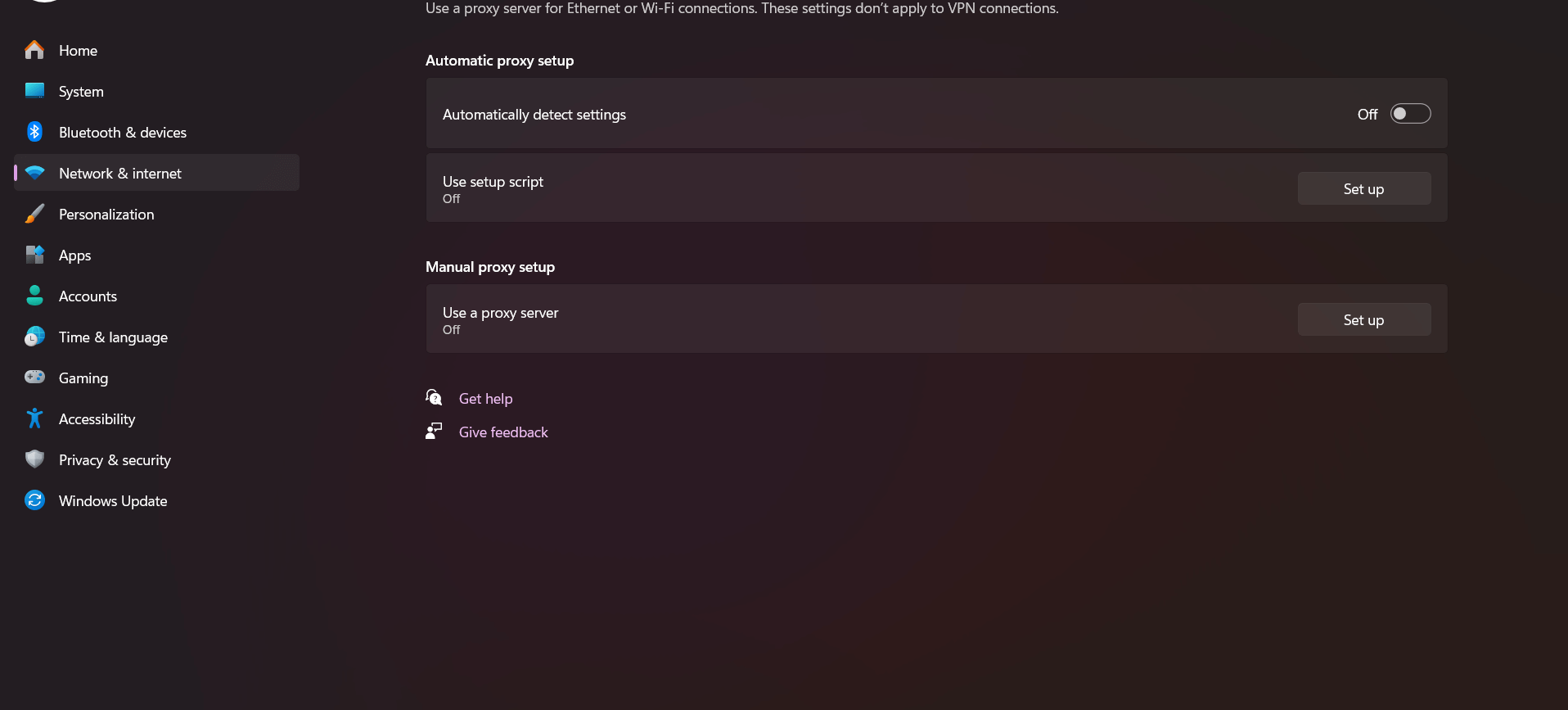
Кстати, многие забывают проверить этот момент после установки VPN-клиентов, которые часто меняют эти настройки автоматически.
Владельцам macOS нужно копнуть чуть глубже. Идете в «Системные настройки», выбираете «Сеть», кликаете на ваше подключение (Wi-Fi или Ethernet), жмете «Дополнительно» и переходите на вкладку «Прокси». Там увидите список протоколов — HTTP, HTTPS, SOCKS.
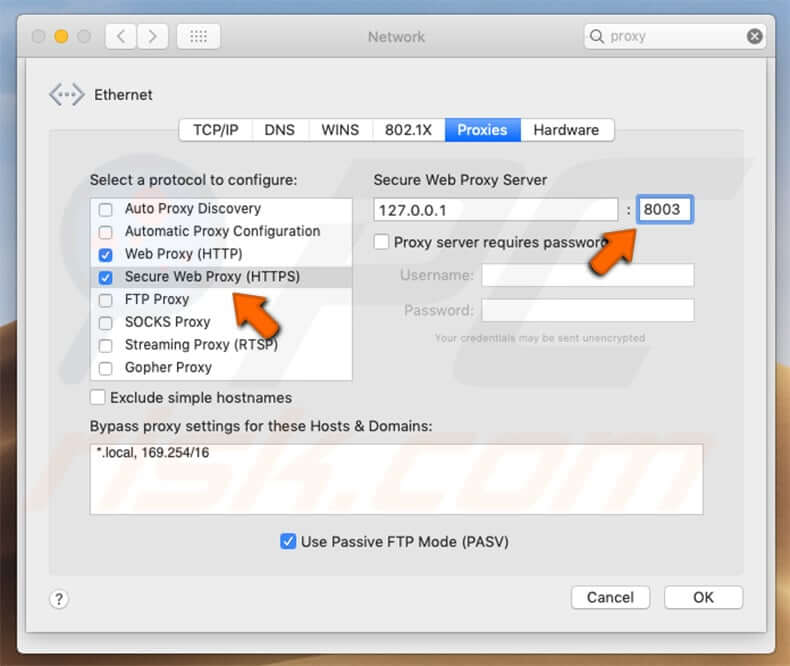
Если хоть одна галочка стоит и прописан адрес сервера, значит вы работаете через прокси.
Linux традиционно предлагает несколько путей. Самый быстрый способ проверки открыть терминал и вбить echo $http_proxy. Получили в ответ адрес? Прокси работает. Пустая строка означает прямое подключение.
Еще можно заглянуть в файл /etc/environment, там обычно прописывают глобальные настройки прокси для всей системы.
Проверка настроек в браузерах (Chrome, Firefox, Яндекс, Safari)
Chrome и Яндекс.Браузер не заморачиваются с собственными настройками. Они берут системные параметры Windows. Чтобы проверить, вбейте в адресную строку chrome://settings/, пролистайте вниз, найдите «Дополнительные», потом «Система» и «Настройки прокси-сервера».
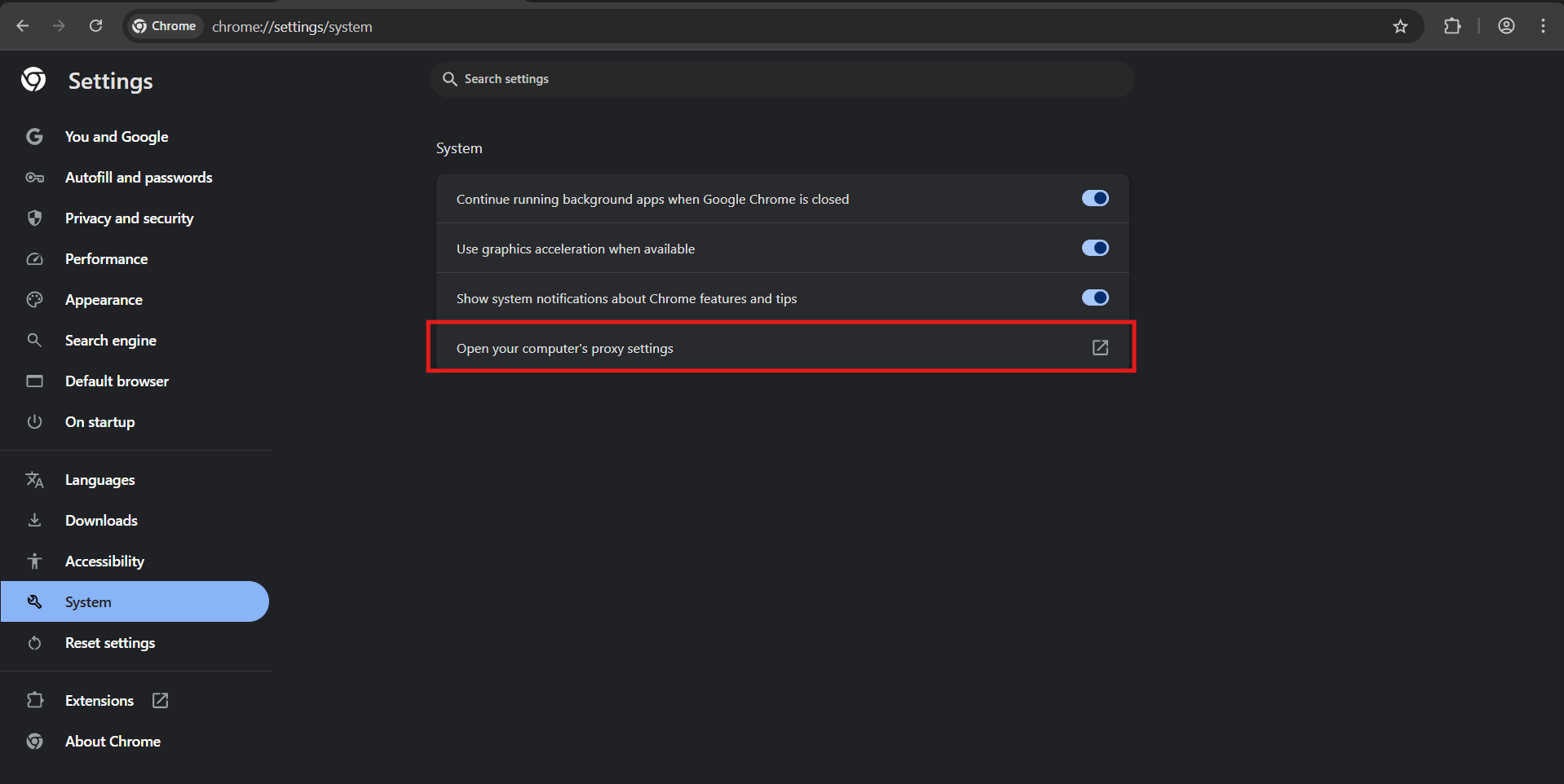
Вас перекинет в системные настройки Windows.
Firefox любит независимость! У него собственные настройки прокси. Заходите в «Настройки», ищете раздел «Основные», листаете до «Параметры сети» и жмете «Настроить».
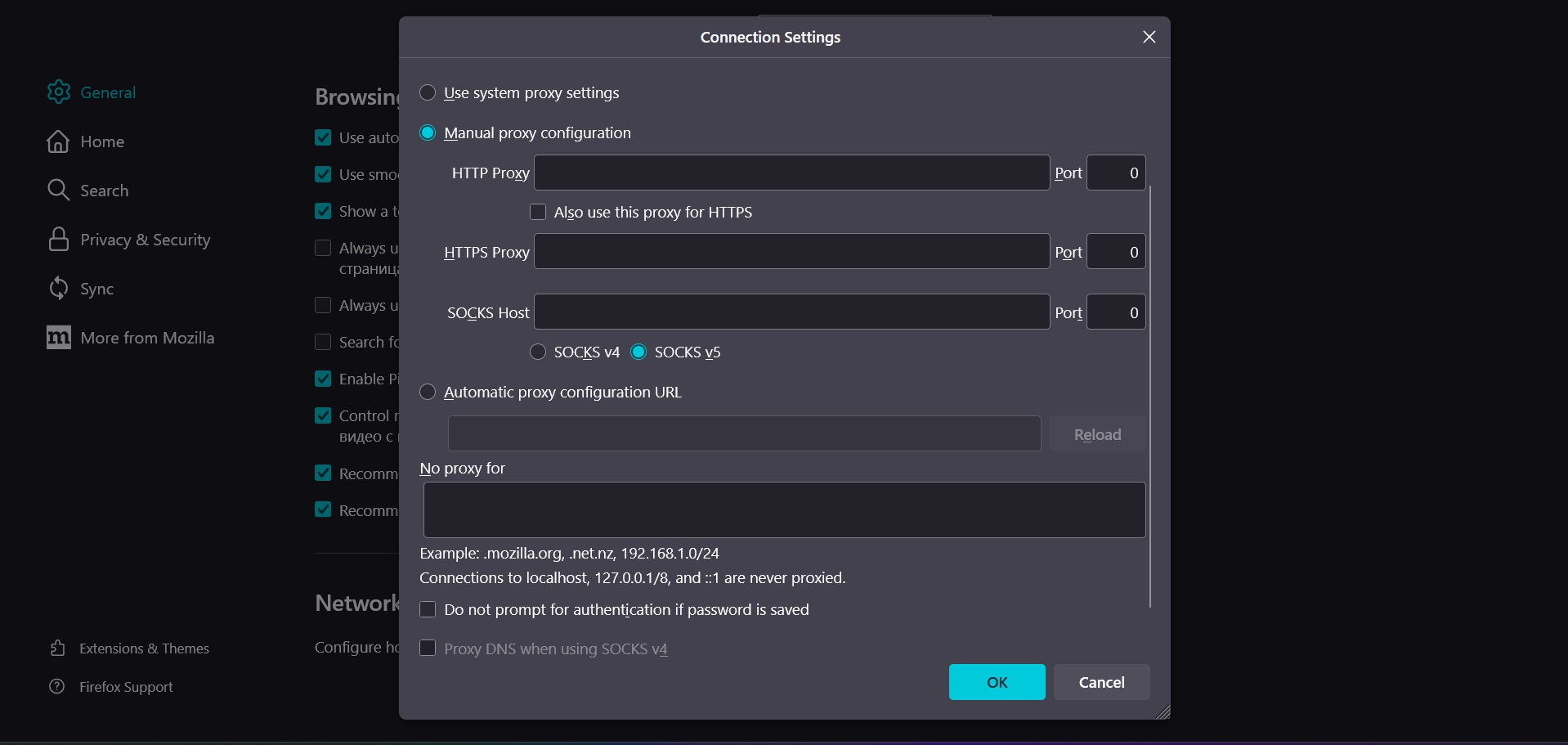
Там можете задать прокси только для Firefox, не трогая системные настройки. Удобно, когда нужно разделить рабочий и личный трафик.
Safari на Mac полностью полагается на системные настройки. Можете проверить через «Настройки» → «Дополнения» → «Изменить настройки» → «Прокси», но по сути вас просто перекинет в системные настройки сети.
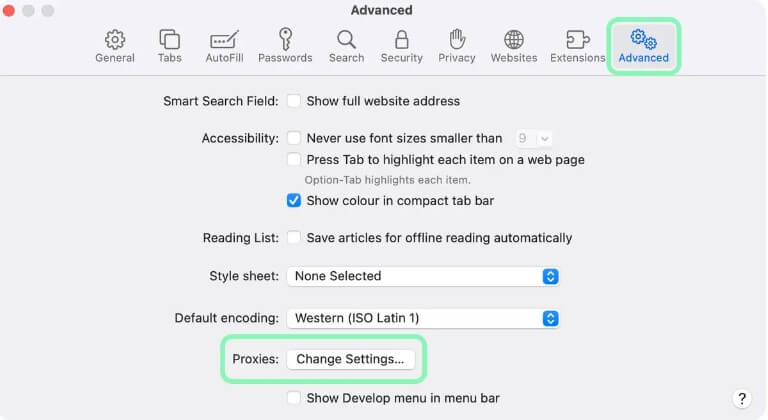
Как определить, что подключение идет через прокси (IP-чекеры, whoer.net и др.)
Тут начинается самое интересное. Вы можете думать, что прокси работает, а на деле трафик идет напрямую. Поэтому всегда проверяйте через внешние сервисы.
Whoer.net — фаворит для быстрой проверки.
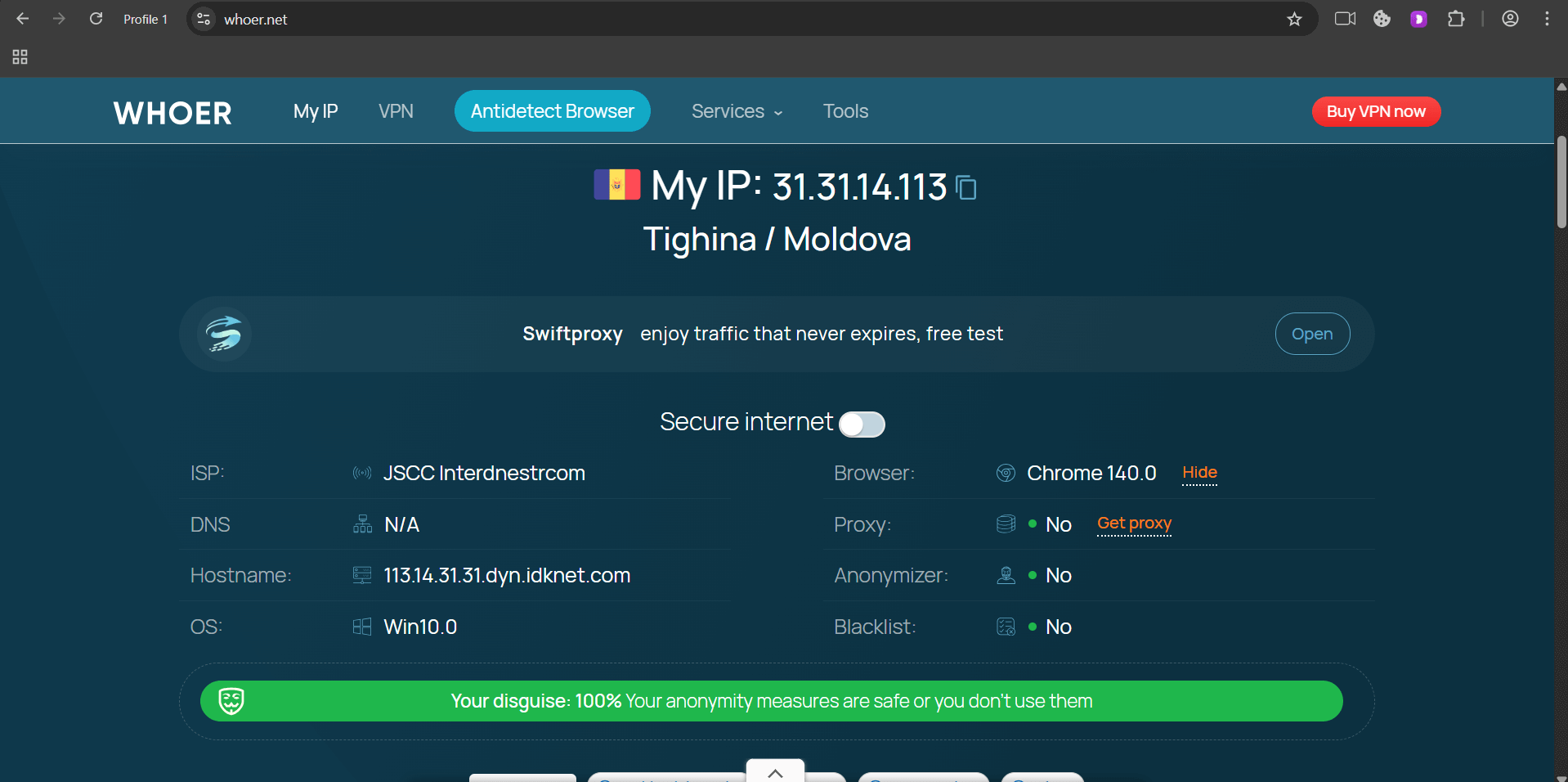
Зашли на сайт, сразу видите ваш текущий IP, страну, провайдера. Если прокси активен, увидите строчку "Proxy: Yes" красным цветом. Сервис еще показывает уровень анонимности и кучу других параметров.
IPinfo.io — минималистичный сервис без лишней воды.
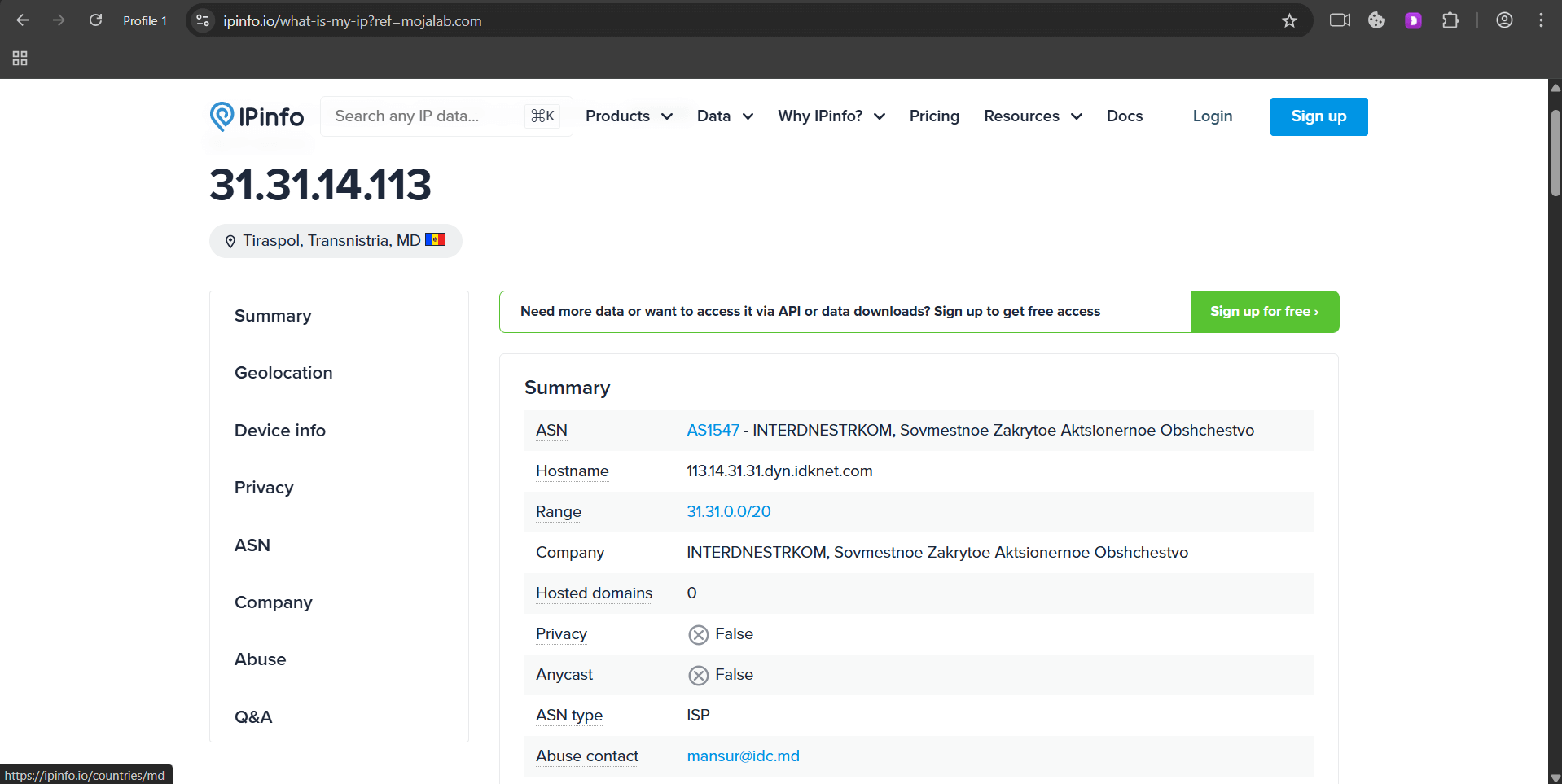
Показывает IP, город, регион, почтовый индекс. Откройте его сначала без прокси, запомните свой настоящий IP, потом включите прокси и проверьте снова. IP изменился? Отлично, прокси работает.
2ip.ru — российский аналог с дополнительными фишками.
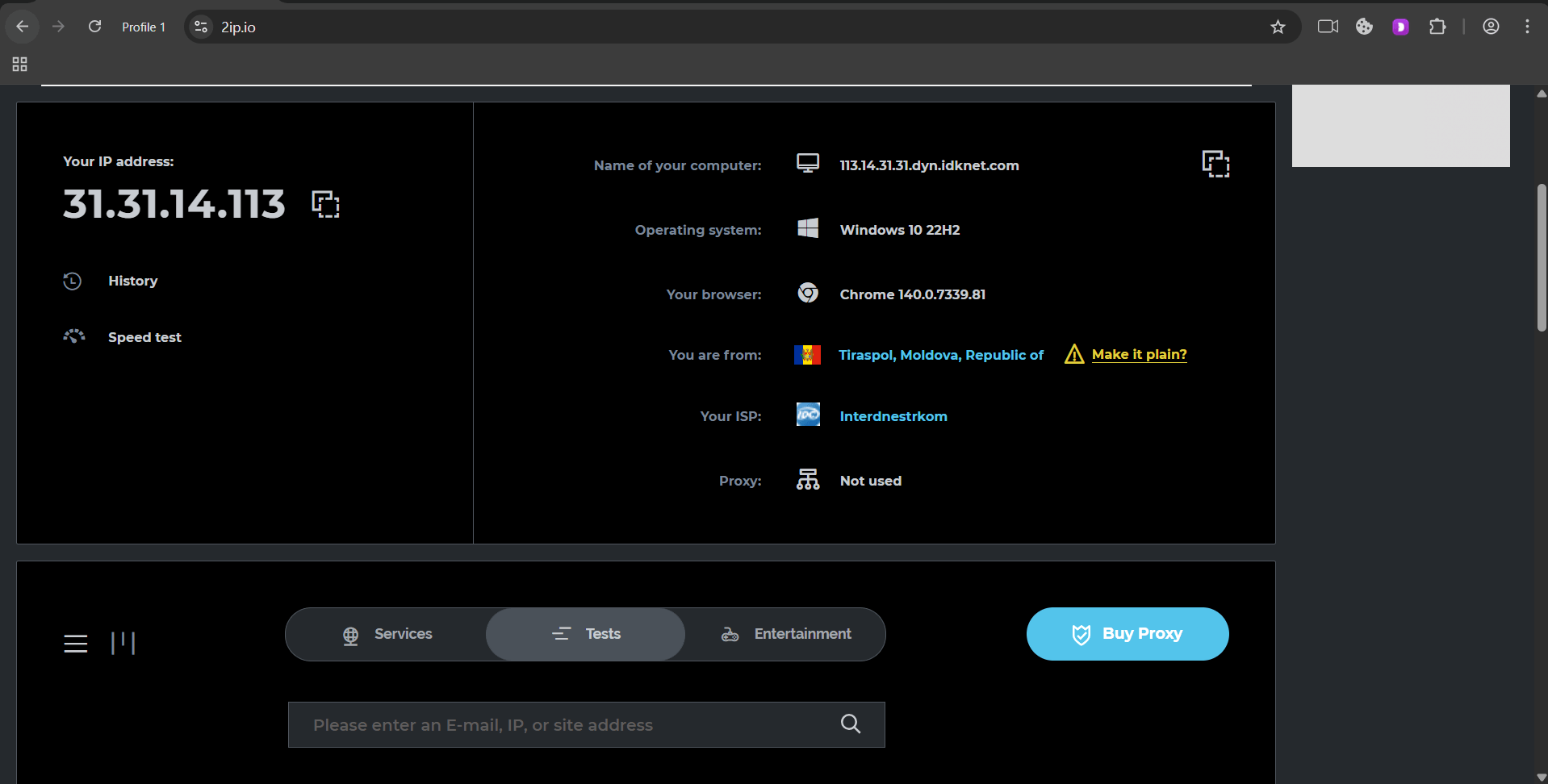
Помимо базовой информации показывает тип прокси (HTTP, SOCKS4, SOCKS5), уровень анонимности (прозрачный, анонимный, элитный). Еще там есть проверка на блэклисты — полезная штука.
Онлайн-сервисы проверки прокси
Окей, вы убедились, что прокси включен. Но работает ли он нормально? Тут на помощь приходят специализированные сервисы.
Proxy-checker.net — швейцарский нож среди чекеров.
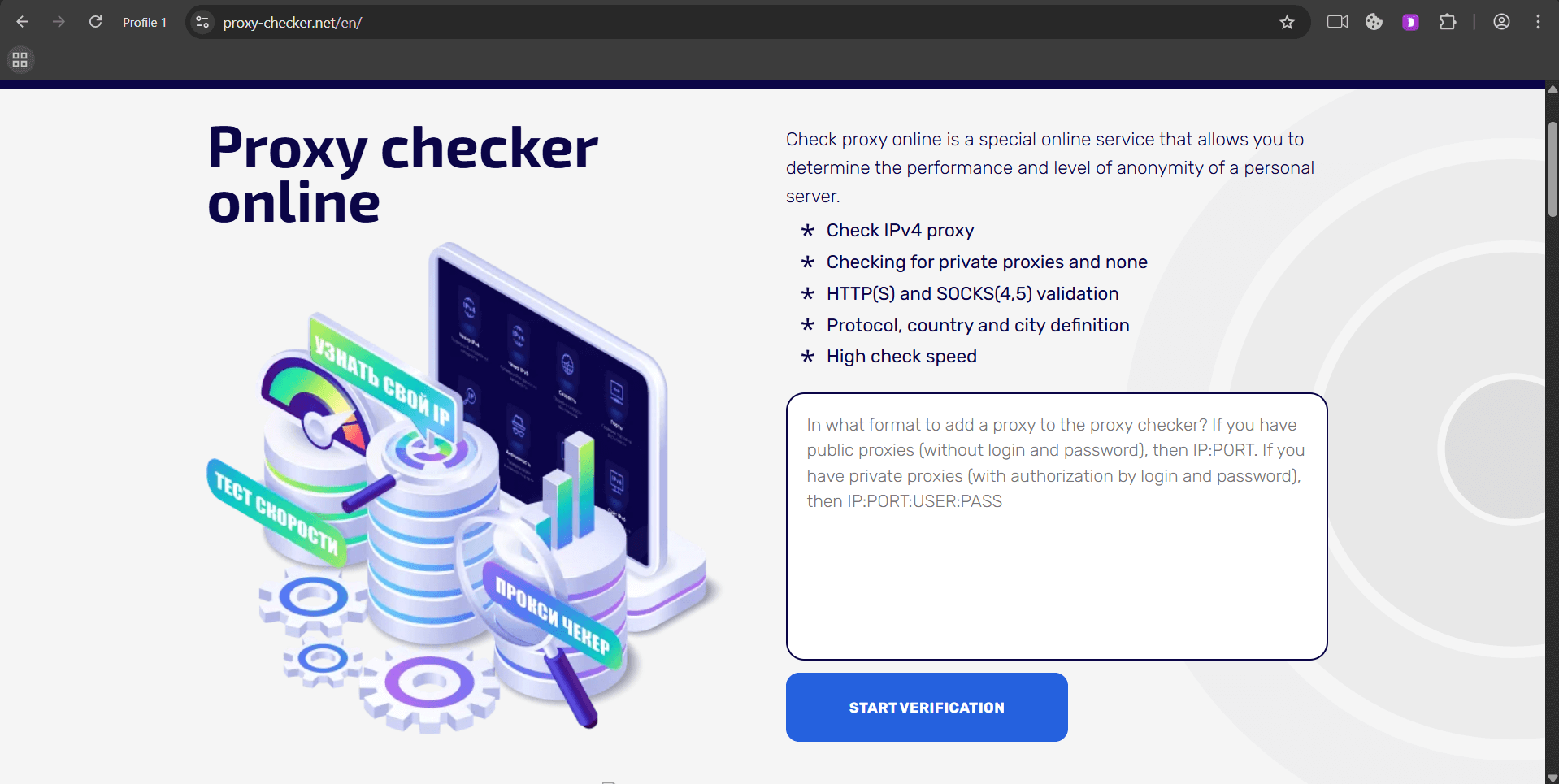
Вводите адрес прокси и порт, получаете полный расклад: скорость соединения, реальная геолокация, уровень анонимности. Сервис еще показывает, какие заголовки передает ваш прокси — иногда там можно найти ваш реальный IP, что сразу палит вас перед сайтами.
Hide.mn/proxy-checker — удобный инструмент для проверки на валид.
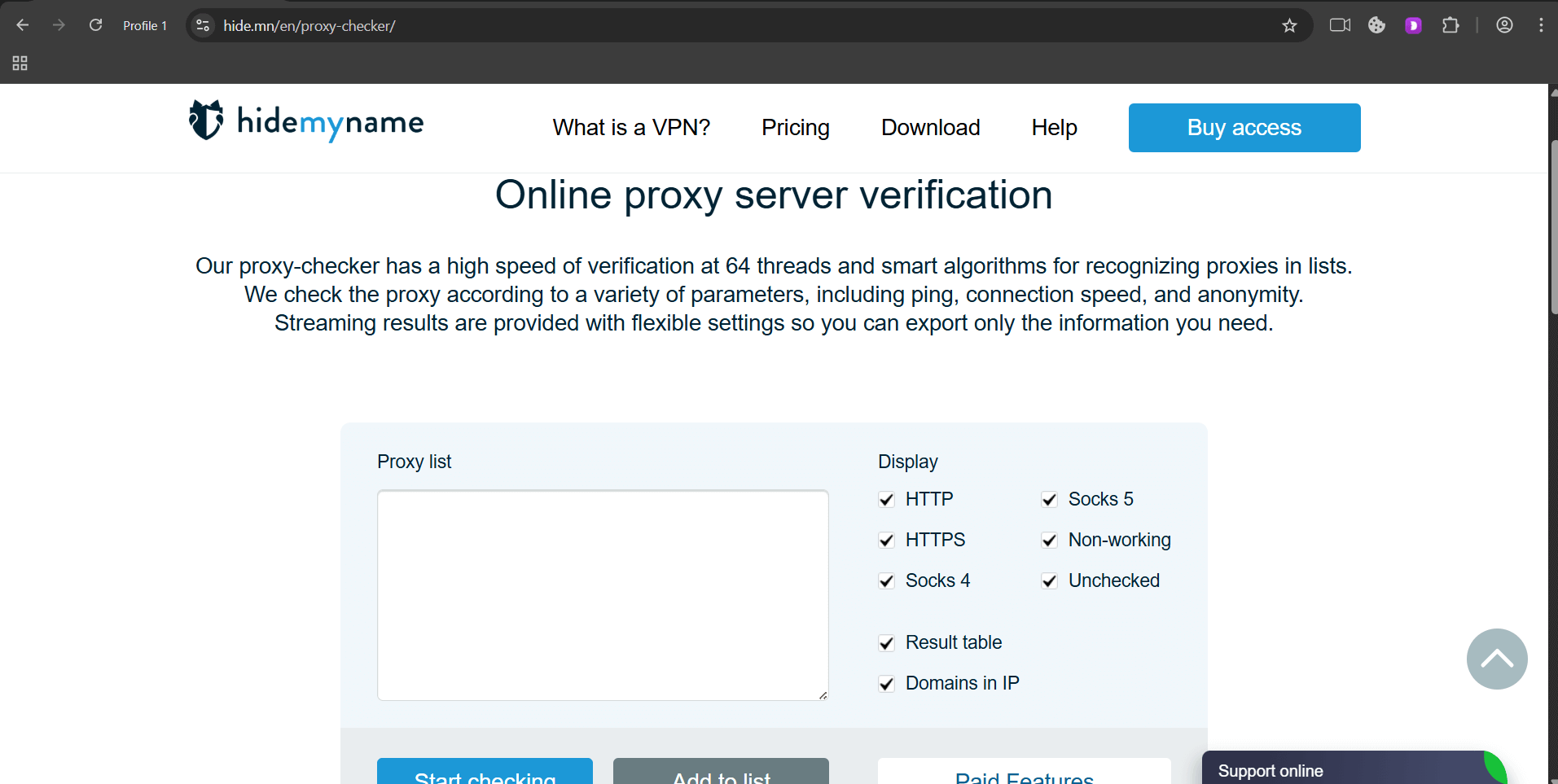
Особенно круто, что можно закинуть сразу сотню прокси и проверить их скопом. Сервис покажет, какие живые, какие мертвые, и даже определит среднее время отклика для каждого.
Checkerproxy.net — простой, но эффективный сервис.
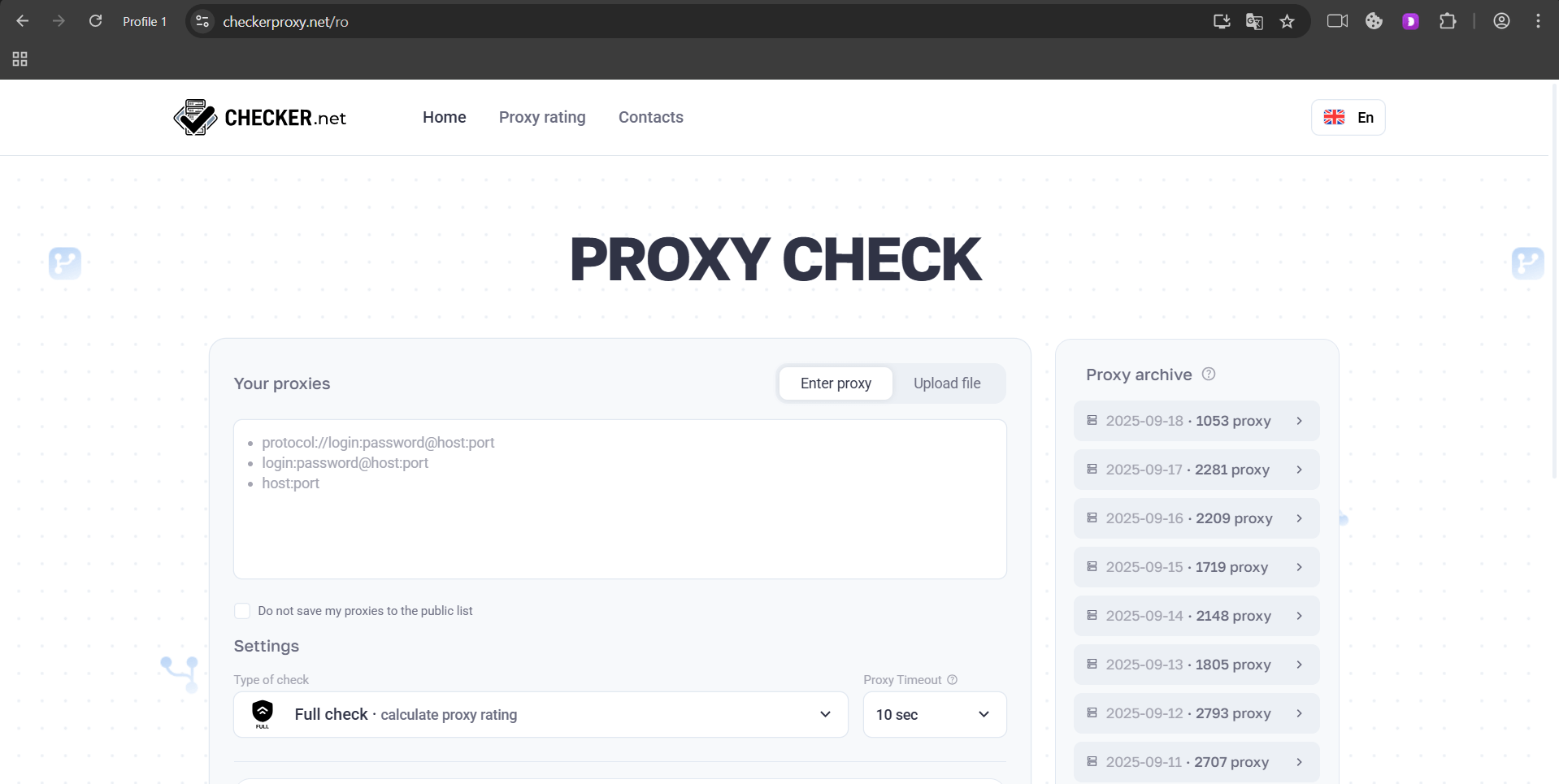
Главная фишка — показывает процент успешных подключений. Если видите меньше 80%, лучше поискать другой прокси. Еще он умеет проверять работу прокси с конкретными сайтами, что очень полезно для таргетированных задач.
Использование чекеров и специализированных программ
Когда нужно проверить не пару прокси, а сотни или тысячи, онлайн-сервисы уже не катят. Нужны десктопные программы.
Proxy Checker by FOGLDN — бесплатная программа для Windows, которая спасла многих не раз.
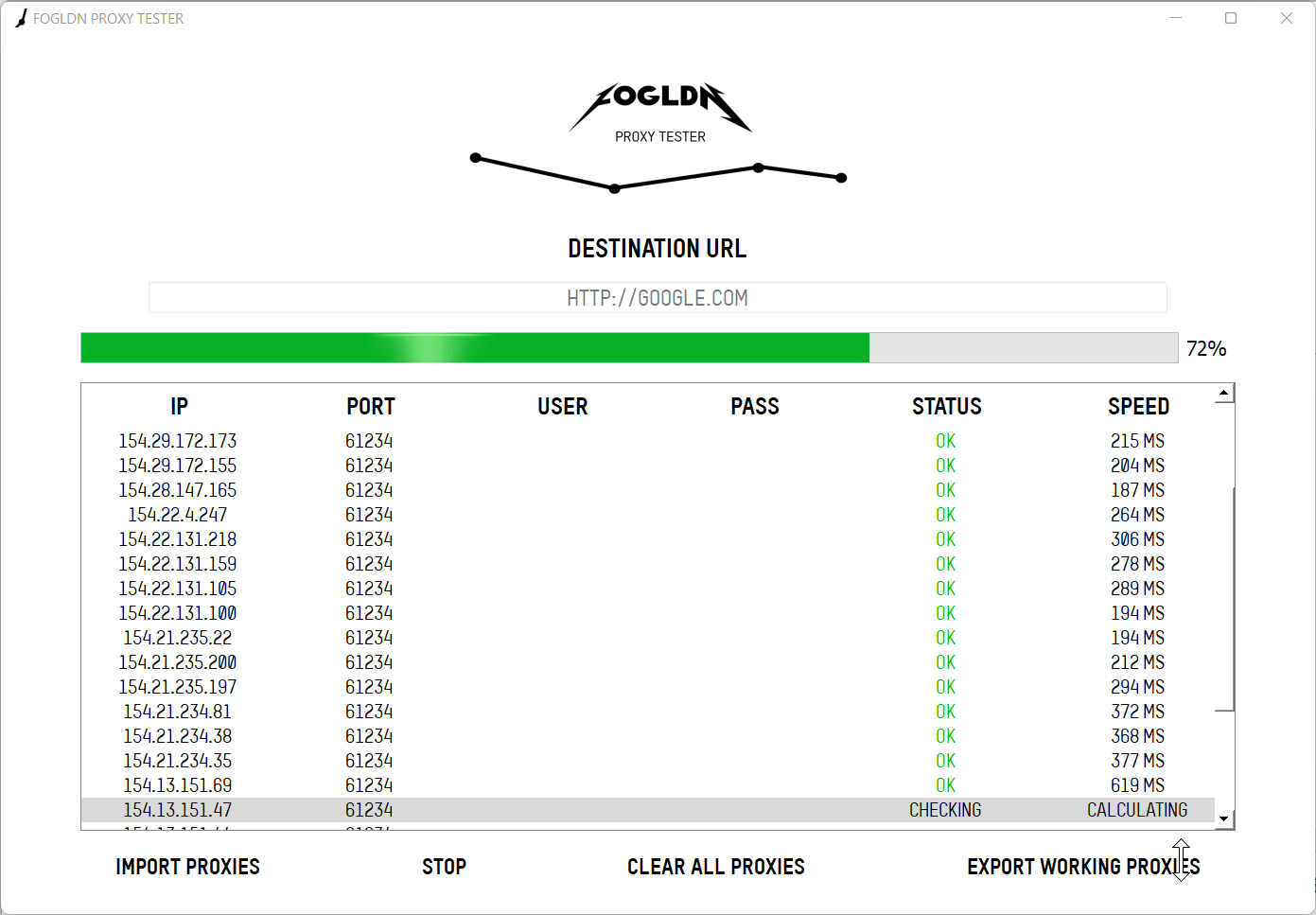
Загружаете список прокси из txt-файла, программа прогоняет их все, показывает скорость, страну, тип. В конце можете экспортировать только рабочие прокси. Единственный минус — интерфейс из нулевых, но работает как часы.
Proxifier — это уже про-уровень.
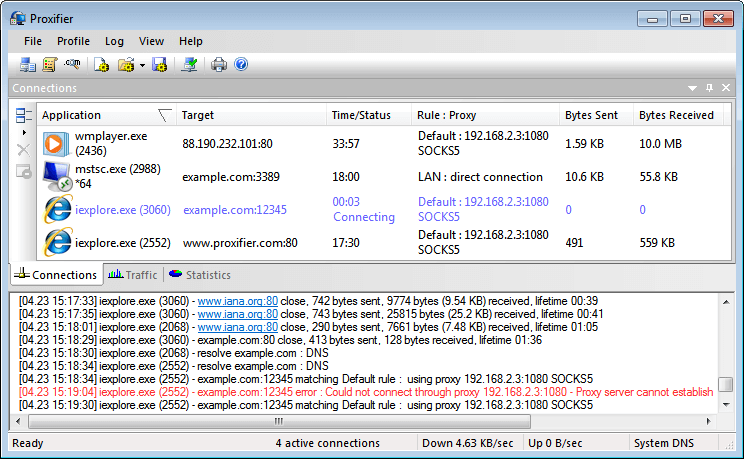
Программа не просто проверяет прокси, а показывает детальную статистику: сколько данных прошло, какие программы используют прокси, где были ошибки. Стоит денег, но есть 30-дневный триал. Если работаете с прокси постоянно — must have.
ProxyChains для любителей Linux — консольная утилита, которая умеет работать с цепочками прокси.
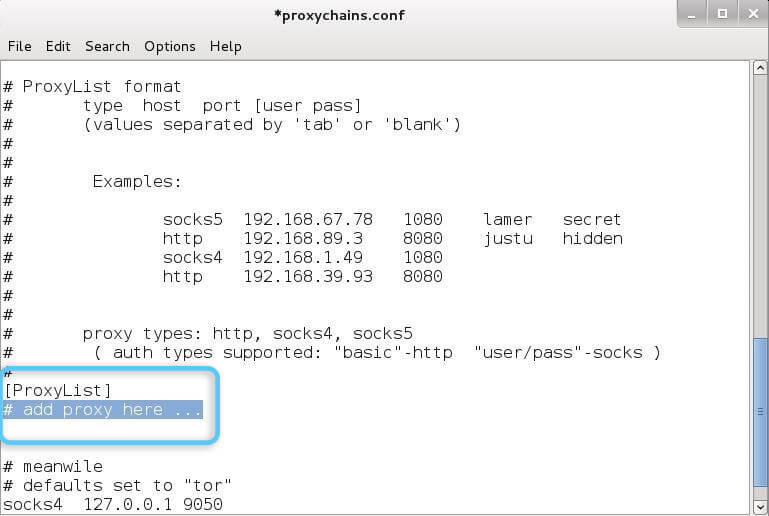
Вы можете настроить маршрут через несколько серверов подряд. Настройка не самая простая, зато возможности огромные.
Проверка соединения через curl и консольные утилиты
Для тех, кто дружит с командной строкой, есть более гибкие способы проверки.
Базовая проверка через curl:
curl --proxy http://proxy:port https://ipinfo.io
Если прокси рабочий, увидите JSON с информацией об IP. Если команда висит больше 10 секунд, прокси мертвый.
Хотите проверить конкретный сайт? Добавьте флаг -I для проверки только заголовков:
curl -I --proxy http://proxy:port https://example.com
Работаете с SOCKS5? Команда немного другая:
curl --socks5 proxy:port https://ipinfo.io
Лайфхак: добавьте -w "\nTime: %{time_total}s\n" к любой команде curl, чтобы увидеть время ответа. Если больше 5 секунд, прокси слишком медленный для нормальной работы.
Где посмотреть логи и ошибки подключения
Когда что-то идет не так, логи становятся вашим лучшим другом.
Windows прячет логи в Журнале событий. Откройте «Просмотр событий» (Event Viewer), идите в «Журналы приложений и служб» → Microsoft → Windows → WebAuth. Там будут все попытки авторизации через прокси.
macOS хранит логи в Консоли (Console.app). Откройте приложение, в поиске вбейте "proxy". Увидите все события, связанные с прокси-подключениями. Особенно полезно смотреть system.log.
Linux традиционно складывает все в /var/log/. Смотрите файлы syslog или messages. Команда tail -f /var/log/syslog | grep proxy покажет логи в реальном времени.
В браузерах откройте консоль разработчика клавишей F12, перейдите на вкладку Network. Поставьте фильтр на Failed. Увидите все неудачные запросы. Если их много, проблема точно в прокси.
Скорость и пинг
Скорость определяет разницу между нормальной работой и постоянными зависаниями.
Speedtest-cli — консольная версия известного сервиса. Ставится через pip за секунду:
pip install speedtest-cli
speedtest-cli --secure
Запустите с прокси и без, сравните результаты. Потеря скорости больше 50%? Ищите другой прокси.
Fast.com от Netflix интересен тем, что проверяет именно скорость загрузки видео.
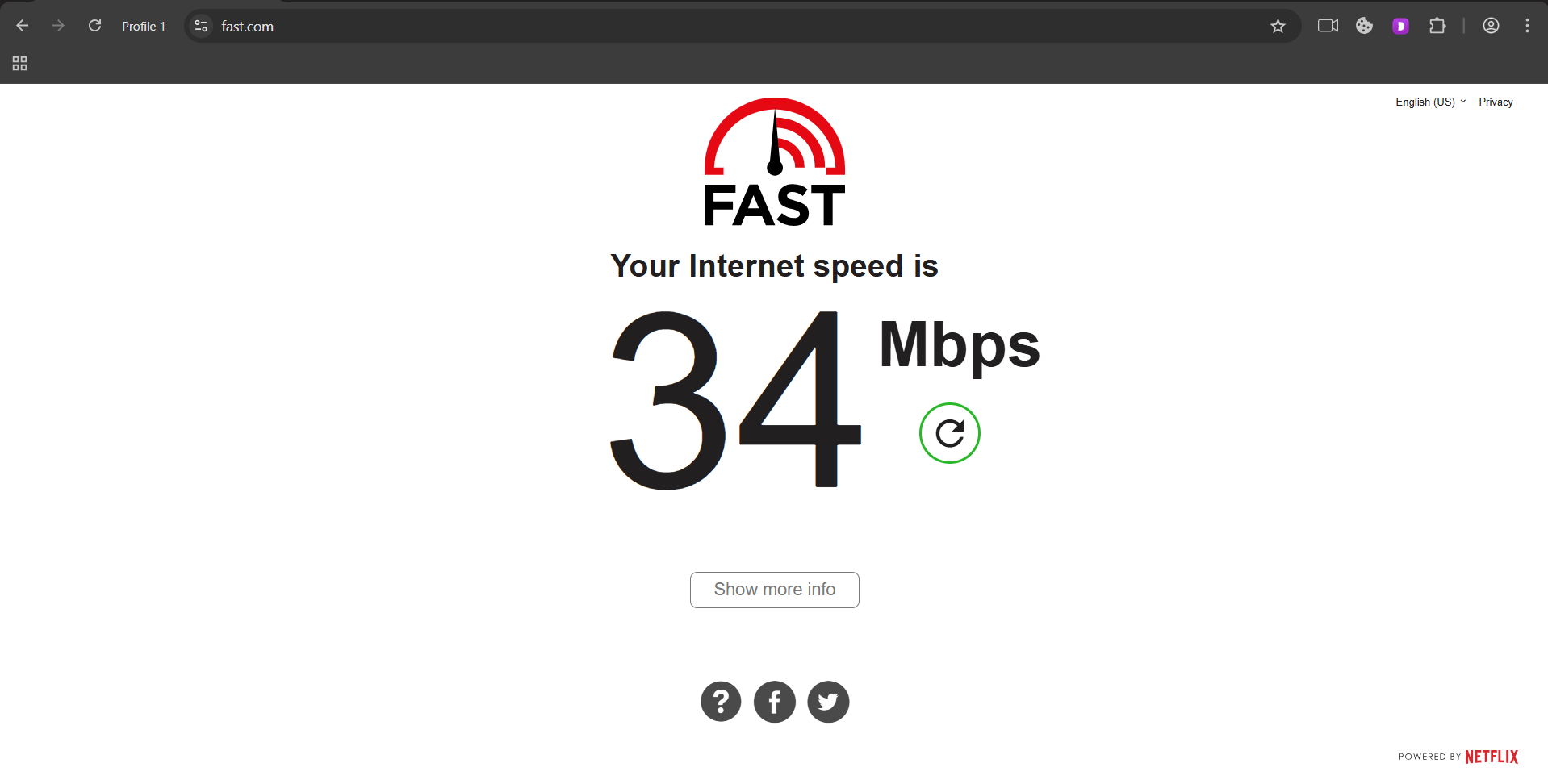
Если планируете смотреть стримы или качать большие файлы через прокси, обязательно проверьте там.
Пинг проверяем старым добрым способом:
ping -t proxy-server.com
Для комфортной работы нужно меньше 100мс. Для игр требуется меньше 50мс. Больше 200мс означает заметные задержки.
Валидность (валид/невалид)
Проверка прокси на валид похожа на проверку пульса. Прокси может быть живым утром и мертвым к обеду.
Валидный прокси должен:
- Отвечать на запросы в течение 5 секунд
- Передавать данные без искажений (проверьте, скачав небольшой файл)
- Держать соединение минимум минуту без разрывов
Невалидные прокси обычно либо не отвечают вообще, либо возвращают ошибку 407 (Proxy Authentication Required).
«Чистота» IP и блэклисты
Вот где начинается настоящая проверка на чистоту. IP может работать, но если он в черном списке, толку от него ноль.
Spamhaus.org считается главным авторитетом в мире блэклистов. Их базу используют почти все почтовые сервисы. Зашли на сайт, вбили IP, получили вердикт. Если IP в списке, забудьте про email-рассылки через этот прокси.
StopForumSpam.com содержит базу IP-адресов, замеченных в спаме на форумах. Критично важно для SMM и любой работы с сообществами. В базе больше 100 миллионов записей.
IPQualityScore.com предлагает комплексную проверку на фрод. Сервис дает оценку от 0 до 100. Меньше 75 можно работать. Больше 85 означает высокий риск. Больше 95 говорит о том, что IP точно палёный.
Проверка на фрод и подозрительные активности
Антифрод-системы становятся умнее с каждым днем. Они отслеживают географические аномалии (если IP прыгает между континентами за час, это подозрительно), частоту запросов (нормальный пользователь не делает 1000 запросов в минуту) и историю IP (использовался ли адрес в ботнетах, для брутфорса, в мошеннических схемах).
Массовая проверка прокси-листов
Если вы работаете в SMM, SEO или арбитраже, то наверняка сталкивались с ситуацией. Купили 1000 прокси, а рабочих из них 300. Проверять вручную займет целый день.
ProxyChecker Pro справляется с массовыми проверками на ура. Загружаете файл с 10000 прокси, идете пить кофе, возвращаетесь к готовому отчету с рабочими адресами.
Unfx Proxy Checker предлагает бесплатную альтернативу с многопоточной проверкой. Может проверять 500 прокси одновременно. Правда, иногда крашится на больших списках.
Proxy Multiply интересен встроенными фильтрами. Можете сразу отсортировать прокси по странам, скорости, типу. Экономит кучу времени на постобработке.
Когда можно обойтись ручным тестом
Если вам нужен один-два прокси для личных задач, не парьтесь с программами. Откройте whoer.net, проверьте смену IP, зайдите на нужный сайт. Работает? Отлично, пользуйтесь.
Ручная проверка оправдана для конкретного сайта. Просто зайдите на него через прокси. Не блокирует? Значит все в порядке.
Автоматизация проверок через скрипты (Python, Bash, Golang)
Для любителей автоматизации пара готовых скриптов.
Python для начинающих:
import requests
proxy = {'http': 'http://proxy:port'}
try:
response = requests.get('http://ipinfo.io/ip', proxies=proxy, timeout=5)
print(f"Прокси работает! IP: {response.text}")
except:
print("Прокси мертвый")
Bash для линуксоидов:
while read proxy; do
timeout 5 curl -x $proxy https://ipinfo.io &>/dev/null && \
echo "$proxy работает" || echo "$proxy не работает"
done < proxy_list.txt
Кстати, если выбрать нормального провайдера вроде GonzoProxy с их 20+ миллионами проверенных IP, можете забыть про постоянные проверки. Там прокси фильтруются на их стороне, вам приходят уже рабочие адреса. Существенная экономия времени.
Распечатайте и повесьте над монитором этот список.
✓ Убедитесь, что прокси действительно включен в системе или браузере
✓ Проверьте скорость и пинг (медленный прокси хуже, чем никакой)
✓ Прогоните IP через сервисы проверки на фрод и блэклисты
✓ Используйте онлайн-чекер для проверки анонимности и утечек
✓ Проверьте соответствие геолокации вашим задачам
FAQ
Проверка прокси сервера не паранойя, а необходимость. Потратьте 5 минут на тестирование перед стартом проекта, чтобы потом не хвататься за голову из-за забаненных аккаунтов. А еще лучше выбирайте провайдеров с предварительной фильтрацией трафика. Хотите попробовать качественные резидентские прокси? Используйте промокод START15 в GonzoProxy , чтобы получить скидку 15% на первую покупку.








